So blockieren Sie jemanden auf Facebook Messenger
Es heißt, dass Anonymität oft zu Geringschätzung führt, und jeder, der Zeit online verbringt, weiß, dass dies wahr ist. Leider trifft dies oft auch auf Facebook zu – selbst wenn Ihr richtiger Name für die ganze Welt sichtbar ist. Manchmal ist die einzige Möglichkeit, eine unangenehme Begegnung zu vermeiden(avoid an unpleasant encounter) , jemanden im Facebook Messenger zu blockieren .
Facebook Messenger macht es einfach, sich schlecht benehmende Personen mit nur wenigen Fingertipps oder Klicks zu blockieren. Schicken Sie(Send) Trolle mit ein paar einfachen Schritten zurück unter ihre Brücken.
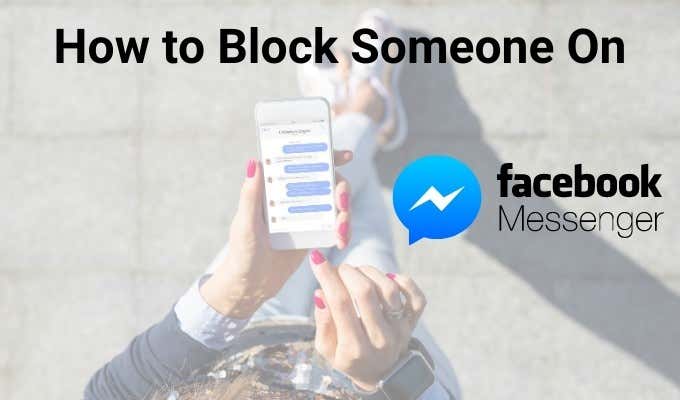
So blockieren Sie jemanden auf Facebook Messenger in Ihrem Browser(How To Block Someone On Facebook Messenger From Your Browser)
Wenn Sie den Facebook Messenger auf Ihrem Computer(Facebook Messenger on your computer without the app) lieber ohne die App verwenden, können Sie sehr schnell und einfach jemanden blockieren.
Suchen Sie einfach die Konversation, die Sie blockieren möchten, in Ihrer Seitenleiste und bewegen Sie den Mauszeiger darüber. Klicken Sie auf die drei Ellipsen, die angezeigt werden. Ein Menü wird eingeblendet, in dem Sie Stumm(Mute) schalten , Löschen(Delete) , Als ungelesen (Mark)markieren(Unread) und mehrere andere Optionen auswählen können. Unten in diesem Menü befindet sich die Option zum Blockieren von Nachrichten. (Block messages. )Klicke hier.
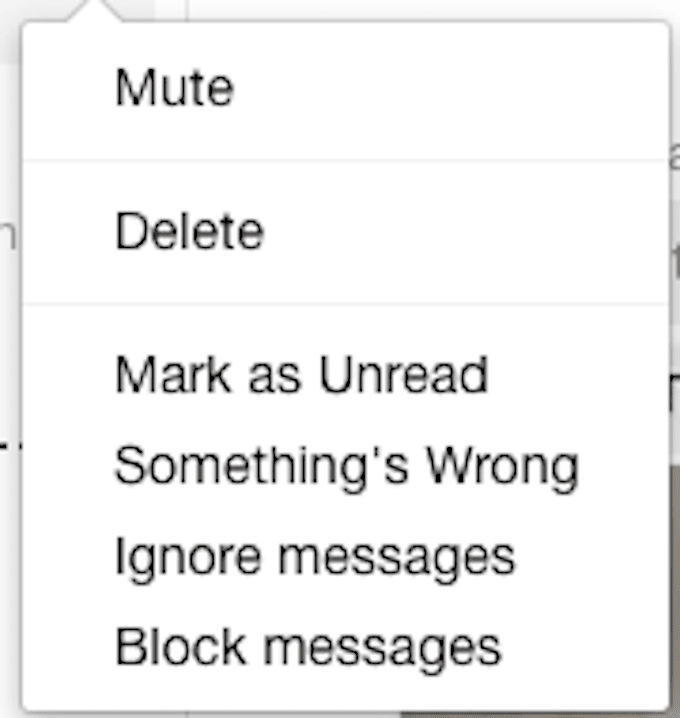
Es erscheint ein Popup-Fenster mit der Warnung, dass Sie keine Nachrichten und Anrufe mehr von dieser Person erhalten. Klicken Sie in diesem Fall auf Nachrichten blockieren. (Block messages.)Sobald Sie dies getan haben, müssen Sie sich keine Sorgen mehr darüber machen, Spam oder andere Nachrichten von der Person zu erhalten.

Wenn Sie irgendwann Ihre Meinung ändern und die Blockierung der Person aufheben möchten, können Sie den Chat in der Seitenleiste auswählen. Am unteren Rand des Bildschirms wird eine Meldung angezeigt, die besagt: „Sie haben Nachrichten von dieser Person blockiert.“ Klicken (Click) Sie auf Jetzt entsperren(Unblock now) , um wieder Nachrichten von ihnen zu erhalten.
So blockieren Sie jemanden auf Facebook Messenger von Ihrem iPhone oder iPad(How To Block Someone On Facebook Messenger From Your iPhone or iPad)
Das Blockieren von jemandem unterwegs ist genauso einfach wie in Ihrem Browser. Öffnen Sie die Unterhaltung mit der Person, die Sie blockieren möchten, und tippen Sie dann oben auf dem Bildschirm auf deren Namen.

Dadurch wird ihr Profil angezeigt. Sie können aus mehreren Optionen wählen, einschließlich der Anzeige aller an Sie gesendeten Fotos und Videos (falls Sie sie melden müssen). Unten befindet sich ein Menü mit dem Titel Datenschutz & Support. (Privacy & Support.)Tippen Sie auf Blockieren.(Block.)

Ein weiterer Bildschirm wird angezeigt, der die Option bietet, die Person im Messenger oder auf Facebook insgesamt zu blockieren. Tippen Sie im Messenger(Block on Messenger) auf Blockieren, um keine Nachrichten mehr von der Person zu erhalten, aber Freunde zu bleiben.
Wenn Sie sich später entscheiden, die Person zu entsperren, lautet die Option unter Datenschutz & Support (Privacy & Support )Entsperren. (Unblock. )Tippen Sie einfach darauf und wählen Sie dann auf dem nächsten Bildschirm Unblock on Messenger , um erneut Nachrichten von der Person zu senden und zu empfangen.
So blockieren Sie jemanden auf Facebook Messenger von Ihrem Android(How To Block Someone On Facebook Messenger From Your Android)
Die Schritte zum Blockieren von jemandem auf Facebook Messenger von Android sind genau die gleichen wie auf iPhone und iPad. Öffnen Sie einfach(Simply) die Konversation, tippen Sie auf den Namen der Person, scrollen Sie zum unteren Bildschirmrand und tippen Sie Block > Block on Messenger.
Blockieren auf Messenger versus Blockieren auf Facebook(Blocking On Messenger Versus Blocking On Facebook)
Wenn jemand (vielleicht ein älterer Verwandter) Sie gerne mit Facebook -Kettenbriefen spammt, möchten Sie vielleicht keine Nachrichten von ihm erhalten, aber trotzdem sehen, was er postet. Das Blockieren auf Facebook Messenger ist eine großartige Möglichkeit, das Problem zu umgehen.

Wenn Sie es jedoch mit jemandem zu tun haben, der Sie belästigt oder bedroht, ist es besser, ihn vollständig zu blockieren,(block them entirely) anstatt seine Nachrichten einfach zu ignorieren. Wählen Sie in diesem Fall die Option Auf Facebook(Block on Facebook) blockieren, anstatt nur Messenger zu blockieren. (Messenger)Dadurch wird ihr Zugriff auf Ihre Facebook -Seite vollständig eliminiert und sie können Ihnen keine Nachrichten senden.
Um unerwünschte Nachrichten zu vermeiden, stellen Sie sicher, dass Ihre Facebook -Einstellungen einschränken, wie viel jemand sehen kann, mit dem Sie nicht befreundet sind. Zu viele Benutzer lassen ihre Facebook -Konten weit offen, damit die Welt sie sehen kann. Es ist besser, alle Informationen einzuschränken.
Wenn Ihnen körperliche Schäden angedroht werden oder Sie sich in Gefahr fühlen, wenden Sie sich an die zuständigen Behörden. Gehen Sie nicht davon aus, dass das Blockieren der Person in den sozialen Medien das Problem verschwinden lässt. Es ist besser, übermäßig vorsichtig zu sein.
Related posts
So blockieren Sie jemanden auf Instagram und Facebook
4 Möglichkeiten, Facebook Messenger zu einer eigenständigen App zu machen
So melden Sie sich von Facebook Messenger auf iOS und Android ab
So können Sie den Standort einer Person mit Facebook Messenger verfolgen
So blockieren Sie jemanden auf Twitter und wissen, wann Sie blockiert wurden
So richten Sie Facebook Memorialization-Einstellungen ein
So überprüfen Sie Ihre mit Google und Facebook verbundenen Apps
8 Möglichkeiten, das Publikum Ihrer Facebook-Seite zu vergrößern
6 Möglichkeiten, sich vor Facebook-Stalkern zu schützen
So machen Sie Ihr Facebook-Konto privat
Was ist Facebook Watch und wie wird es verwendet?
So melden Sie jemanden auf Discord
So deaktivieren Sie ein Facebook-Konto, anstatt es zu löschen
So verwenden Sie benutzerdefinierte Facebook-Freundeslisten, um Ihre Freunde zu organisieren
So löschen Sie Facebook Messenger-Nachrichten für beide Parteien
Aktualisieren Sie den Facebook-Status von einem Dumbphone mithilfe von Facebook-Texten
So löschen Sie Tweets, Facebook-Posts und Instagram-Posts massenhaft
So schalten Sie jemanden auf Instagram und Facebook stumm
OTT erklärt: Was ist ein Facebook-Pixel?
Verstecken Sie Ihren Facebook-Status vor einem oder bestimmten Freunden
